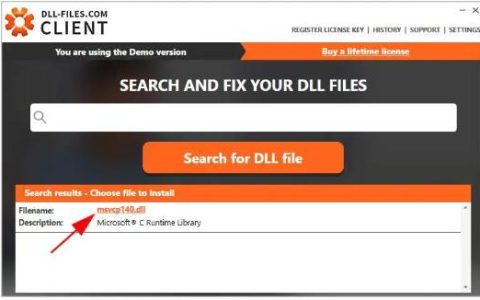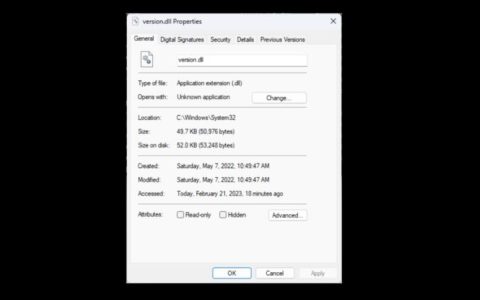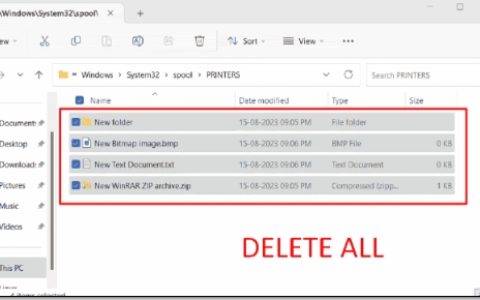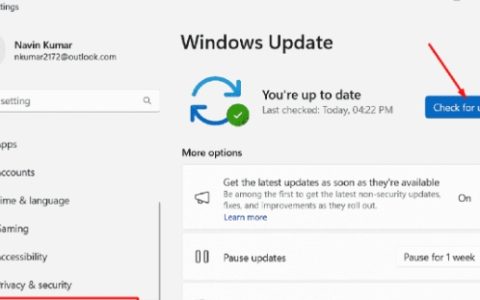当您打开计算机时,您可能会遇到一条错误消息,其中显示This Driver can’t release to failure。这是一些 Windows 用户报告的技嘉主板问题。在大多数情况下,发生这种情况是因为主板没有板载无线网络。技嘉主板必须具备这些板载 Wi-Fi 组件,技嘉应用中心才能正常运行。如果您也遇到这样的问题,这里有一些可能会有所帮助的解决方案。
修复Windows11/10中此驱动程序无法发布失败错误
为了解决这个问题,您可以做两件事,但它们比实际解决方案更接近变通方法。在技嘉发布修复程序之前,您唯一可以解决问题的方法是执行以下操作:
- 在 App Center 中关闭 GIGABYTE Remote 和 Home Cloud
- 更新技嘉APP中心
- 彻底删除软件
- 重新安装技嘉服务
1] 在 App Center 中禁用 GIGABYTE Remote 和 Home Cloud
要使技嘉应用中心正常工作,您的计算机必须具有板载 Wi-Fi 连接。GIGABYTE Remote、Cloud Station 和 Remote OC 均包含在此列表中。您可以禁用它们来解决此问题。
- 从系统托盘中,打开技嘉应用程序中心。
- 选择 Cloud Station 服务器选项。这将打开一个窗口,底部有几个选项卡。
- 仔细观察前三个选项卡。将有一个开关显示“在下次重新启动时始终运行”。
- 一个一个地关闭每个选项卡的切换开关。
- 重新启动计算机以查看问题是否已解决。
2]更新技嘉APP中心
建议您在最近更新您的 Windows 操作系统后更新 GIGABYTE APP Center,以确保与最新版本的兼容性。为此,您必须访问技嘉官方网站。到达那里后,在您的计算机上下载并安装最新版本的 APP Center。
3]完全删除软件
当这些弹出窗口出现在后台时,一个名为ubssrv的进程正在 Cloud Station Server 上运行。如果卸载该软件,该过程将不会运行,问题将得到解决。但是,如果您想要软件提供的附加功能,那么您将不得不做出妥协。
- 按Windows+R键打开“运行”窗口。
- 在文本框中键入APPwiz.cpl ,然后单击“确定”。这将打开一个窗口,您可以在其中查看所有程序。
- 右键单击技嘉应用程序中心并选择卸载。
- 出现确认对话框后,单击是。
- 成功卸载程序后重新启动计算机。该错误消息不应再出现。
4]重新安装技嘉服务
一些用户报告说,他们可以在重新安装他们的 GIGABYTE 服务后修复此错误。尝试在命令提示符中运行此操作,看看它是否有效。
- 以管理员身份打开命令提示符。
- 键入以下命令并按回车键以卸载技嘉的服务。
sc 删除 gdrv
- 现在,输入以下命令行并按 Enter。
sc create gdrv binPath= “C:\Windows\gdrv.sys” type= “kernel” DisplayName= “gdrv”。
- 运行此命令将重新安装您刚刚卸载的相同服务。
- 您现在需要重新启动计算机。在您的 PC 重新启动后,错误消息“This Driver can’t release to failure”应该会消失。

![[已解决]Windows更新中的一项更新服务未正常运行](https://www.duotin.com/wp-content/uploads/2023/03/2023061502511987-480x300.jpg)